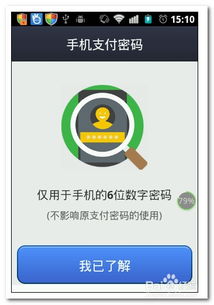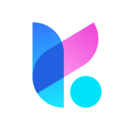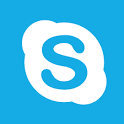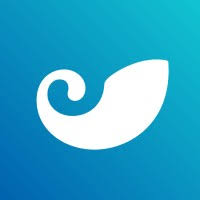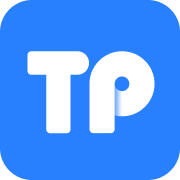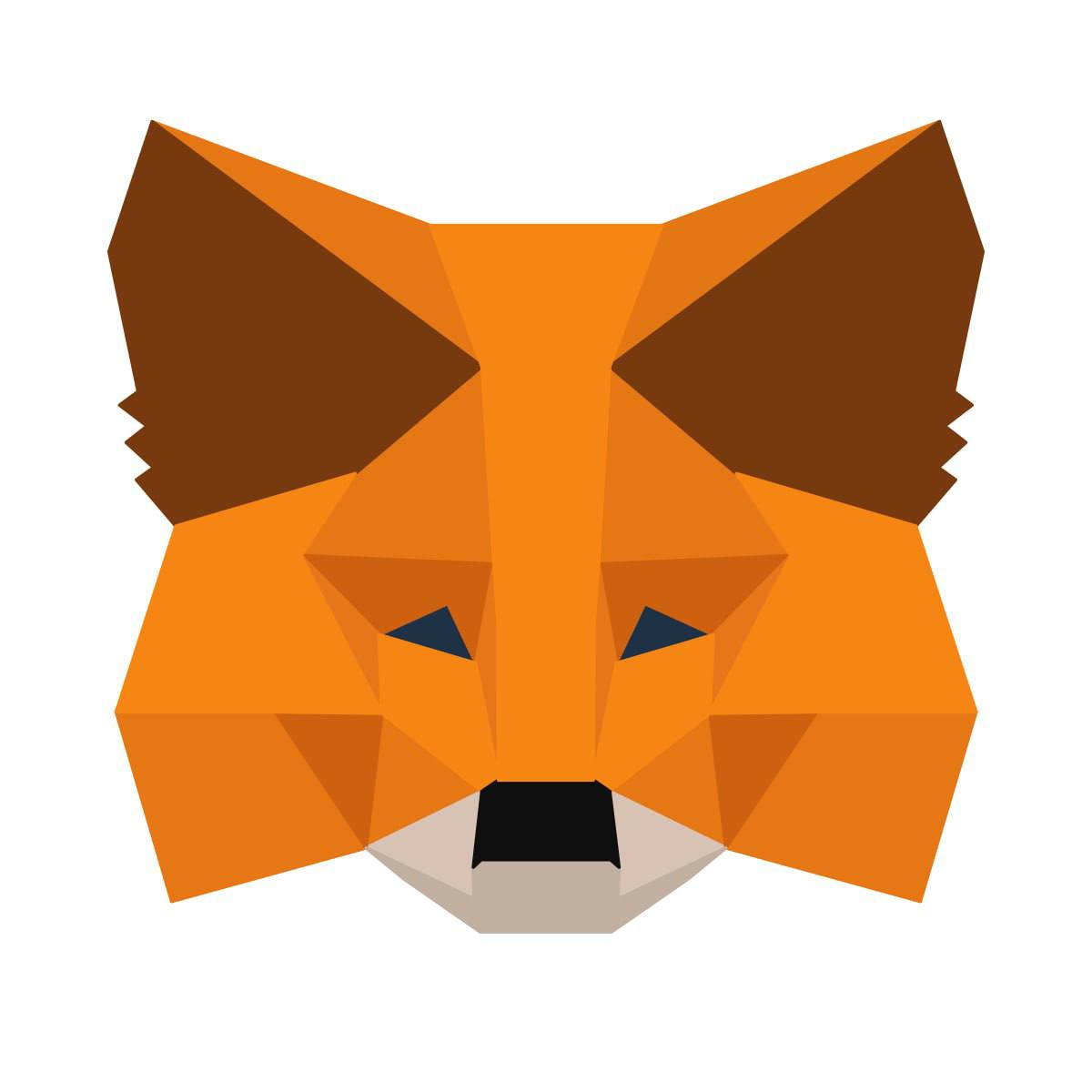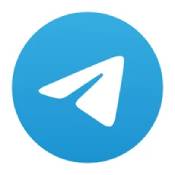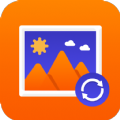安卓系统装在笔记本电脑,轻松安装安卓系统攻略
时间:2025-02-05 来源:网络 人气:
你有没有想过,把手机里的安卓系统搬到笔记本电脑上,那会是怎样的体验呢?想象你可以在大屏幕上畅玩手游,或者在电脑上直接安装那些只能在手机上用的APP,是不是有点小激动呢?别急,今天我就要带你一步步实现这个梦想,让你的笔记本电脑也能装上安卓系统!
准备工作:装备齐全,万事俱备
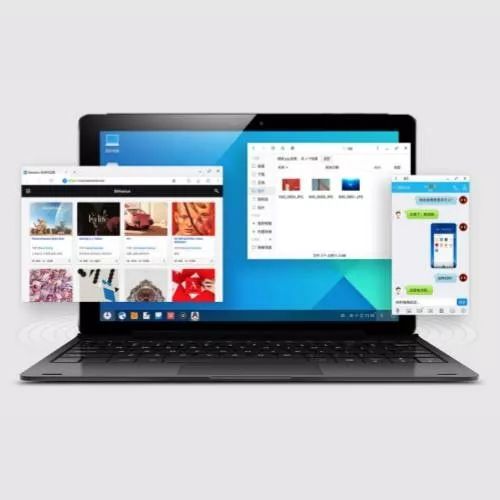
首先,你得准备一些小工具,就像准备一场冒险的背包一样。你需要:
1. 一个U盘:最好是8GB以上的,用来制作启动盘。
2. 安卓系统镜像文件:可以从Android-x86的官方网站下载最新版本。
3. 一台笔记本电脑:确保它支持x86架构,这样安卓系统才能顺利安装。
4. 制作启动盘的软件:比如Rufus,它可以帮助你轻松制作启动U盘。
制作启动U盘:打造你的安卓系统钥匙

1. 下载并安装Rufus软件,这个软件就像你的魔法棒,能帮你变出启动U盘。
2. 插入U盘,打开Rufus,选择你的U盘作为设备。
3. 点击“选择”按钮,找到你下载好的Android-x86镜像文件。
4. 确认无误后,点击“开始”,Rufus会开始制作启动U盘,耐心等待,就像等待魔法棒施展魔法一样。
设置笔记本电脑从U盘启动:开启你的安卓之旅

1. 制作好启动U盘后,重启你的笔记本电脑。
2. 在启动过程中,按下相应的键进入BIOS设置,通常是F2、F12或DEL键,具体看你的电脑型号。
3. 在BIOS设置中,调整启动顺序,让U盘优先启动。
4. 保存设置并退出BIOS,你的电脑就会从U盘启动了。
安装Android-x86:搭建你的安卓家园
1. 从U盘启动后,根据屏幕提示,选择“Install Android-x86 to hard disk”。
2. 选择合适的分区进行安装,建议选择空白分区或不影响原系统的位置。
3. 按照屏幕指示完成后续的安装步骤,就像搭建一个新家园一样。
注意事项:安全第一,避免踩坑
1. 在安装过程中,可能会遇到一些问题,比如驱动不兼容等,这时候不要慌,可以尝试搜索解决方案。
2. 安装完成后,记得备份你的重要数据,以防万一。
3. 由于安卓系统与Windows系统在分区格式上有所不同,安装前最好重新建立分区。
:安卓系统装在笔记本电脑,让你的电脑更强大
通过以上步骤,你就可以在你的笔记本电脑上安装安卓系统了。这样,你就可以享受到安卓系统的便利和乐趣,同时也能发挥你电脑的强大性能。不过,需要注意的是,安卓系统在笔记本电脑上的性能可能不如在手机上那么流畅,但总的来说,它仍然是一个不错的选择。
现在,就让我们一起开启这段安卓之旅吧!让你的笔记本电脑焕发新的活力,享受不一样的电脑体验!
相关推荐
教程资讯
系统教程排行